屏幕录制软件电脑版免费推荐,这3款软件不容错过
一键录制-声音与画面同步
免费下载,不限时长,操作简单,高清录制
在当今信息化快速发展的时代,电脑已经成为日常生活中必不可少的工具。无论是在工作还是学习过程中,经常需要录制电脑屏幕来保存重要的信息。因此,一款好用的屏幕录制软件显得尤为重要。可是屏幕录制软件电脑版免费的都有哪些呢?本文将为大家介绍3款免费的屏幕录制软件,为大家提供完整的录制指南。

免费屏幕录制软件1:数据蛙录屏软件
相信很多人不知道,屏幕录制软件电脑版免费的都有哪些?如果你对屏幕录制有较高的要求,那么相信数据蛙录屏软件可以帮到你,它是一款功能全面、易于操作的屏幕录制工具,支持视频录制、窗口录制、音频录制等多种录制模式,可以满足专业用户的需求。
它支持录制系统声音、麦克风声音或同时录制两者;此外,软件还提供了视频编辑、压缩、合并等功能。以下是使用软件对电脑进行屏幕录制的步骤:
操作环境:
- 演示机型:Dell optiplex 7050
- 系统版本:Windows 10
- 软件版本:数据蛙录屏软件1.1.12
步骤1:打开数据蛙录屏软件,选择录制模式,如果你想要对电脑屏幕进行录制,推荐使用“视频录制”模式。
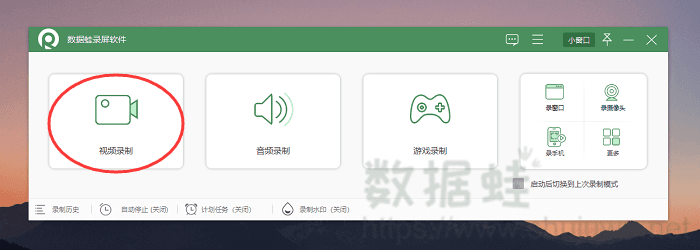
步骤2:在视频录制窗口中,选择录制的屏幕范围(全屏、区域、固定区域),然后设置音频的来源。
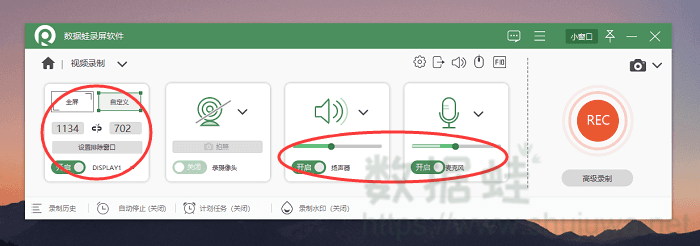
步骤3:除此之外,软件还提供了水印添加的功能,用户可以在视频里添加自己喜欢的文字水印或图片水印,并可以指定位置和大小。
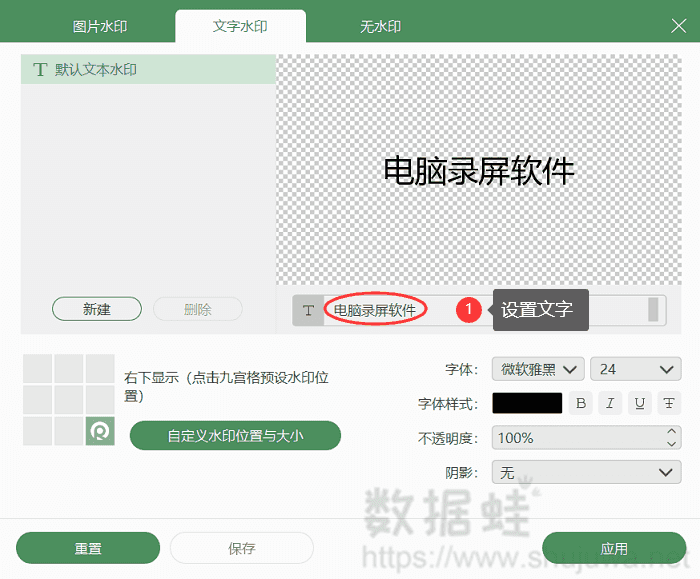
步骤4:录制完成后,点击“停止录制”按钮,结束录制。在软件界面上,可以对录制的视频进行编辑、分段、删除等操作,然后保存或分享。
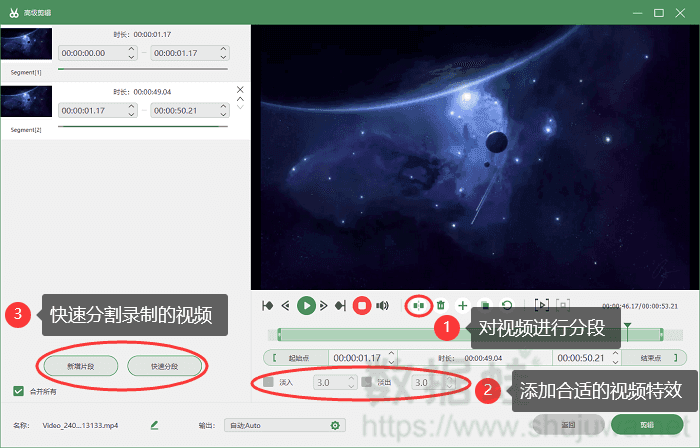
免费屏幕录制软件2:ScreenApp
ScreenApp是一款功能强大的屏幕录制与共享工具,它不仅可以进行屏幕录制,还可以实现屏幕共享、实时标注和语音通话等功能,适用于远程教学、在线会议等场景。以下是使用ScreenApp的步骤:
步骤1:下载并安装ScreenApp客户端,然后发起会议并邀请参会人员,参会人员可通过浏览器加入会议。
步骤2:在会议界面上,点击“屏幕录制”按钮,然后进行电脑录屏。
步骤3:结束会议时,软件会自动保存录制的视频文件,并可进行下载或分享。
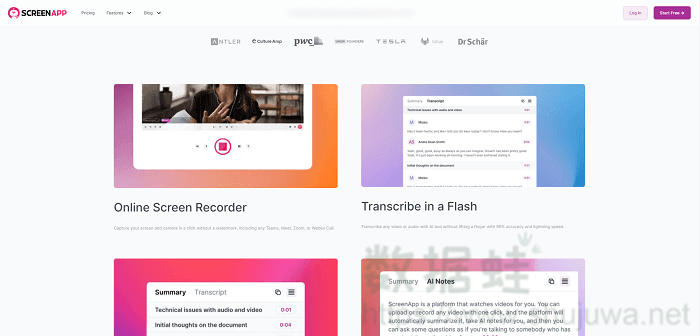
免费屏幕录制软件3:QQ录屏
QQ录屏是腾讯公司开发的一款免费录屏神器,它依托QQ这一广泛使用的即时通讯软件,为用户提供了便捷的屏幕录制功能。以下是QQ录屏的操作步骤:
步骤1:打开QQ软件,点击聊天窗口上方的工具栏,找到“屏幕录制”按钮。
步骤2:点击“屏幕录制”按钮,设置录制参数,如录制区域、声音来源等。录制过程中,可以通过快捷键(默认为Ctrl+Alt+S)控制开始/暂停。
步骤3:录制完成后,点击“结束录制”,视频文件将自动保存到本地。
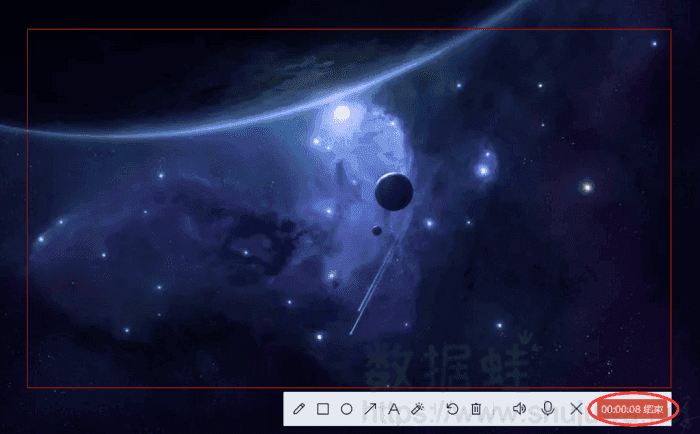
免费屏幕录制软件的结论
通过阅读文章,相信您已经知道屏幕录制软件电脑版免费的都有哪些了。这3款软件均具备录制电脑屏幕的功能,但各有特色。用户可以根据自己的需求和喜好选择合适的屏幕录制软件。希望本文能为大家在电脑屏幕录制过程中提供帮助,轻松录制想要的内容。
